Cómo recorrer una presentación de Powerpoint en Powerpoint 2013
Puede encontrarse en una situación en la que necesita aprender a repetir una presentación de Powerpoint si está creando algo que debe mostrarse durante un largo período de tiempo. Reiniciar una presentación manualmente repetidamente puede ser inconveniente y una pérdida de tiempo, por lo que es preferible un método automatizado en muchas situaciones.
Nuestro tutorial a continuación le mostrará cómo recorrer una presentación de diapositivas de Powerpoint cambiando una configuración para la presentación y definiendo la cantidad de tiempo durante el cual desea que se muestre cada diapositiva. Entonces, si va a una feria comercial o muestra una presentación en un monitor desatendido, esto le permitirá mantener esa presentación reproduciéndose hasta que elija detenerla.
Cómo crear una presentación de diapositivas en bucle en Powerpoint 2013
Los pasos de este artículo se realizaron en Microsoft Powerpoint 2013, pero también funcionarán en versiones más recientes de Powerpoint. Una vez que haya completado los pasos de esta guía, habrá cambiado la configuración de su presentación de Powerpoint para que se repita continuamente hasta que le indique que se detenga. Tenga en cuenta que también deberá establecer la cantidad de tiempo durante el cual desea que se muestre cada diapositiva antes de pasar a la siguiente diapositiva.
Paso 1: abra su presentación en Powerpoint 2013.
Paso 2: Seleccione la pestaña Presentación de diapositivas en la parte superior de la ventana.

Paso 3: haga clic en el botón Configurar presentación en la sección Configurar de la cinta.
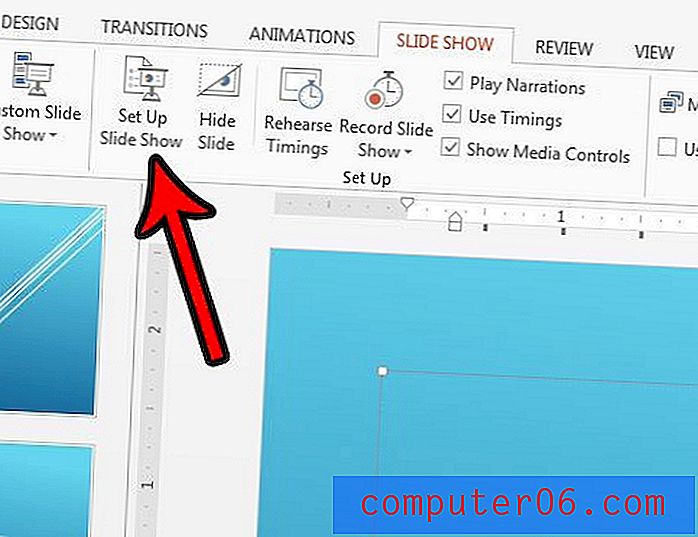
Paso 4: elija el bucle continuamente hasta la opción Esc en Mostrar opciones, luego haga clic en el botón Aceptar en la parte inferior de la ventana.

Paso 5: haga clic en su primera diapositiva en la columna de diapositivas en el lado izquierdo de la ventana, luego mantenga presionada la tecla Mayús en su teclado y haga clic en la última diapositiva. Esto seleccionará todas tus diapositivas.
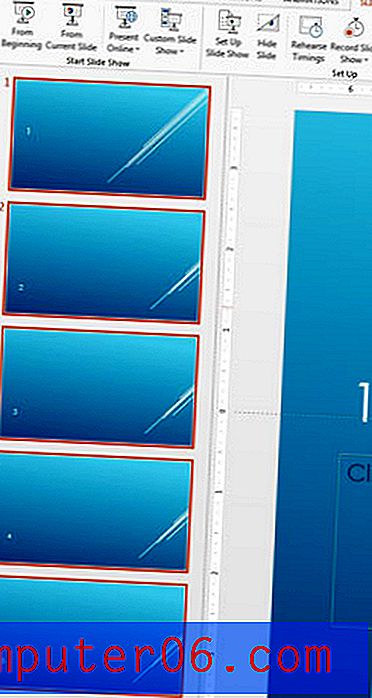
Paso 6: Seleccione la pestaña Transiciones en la parte superior de la ventana.
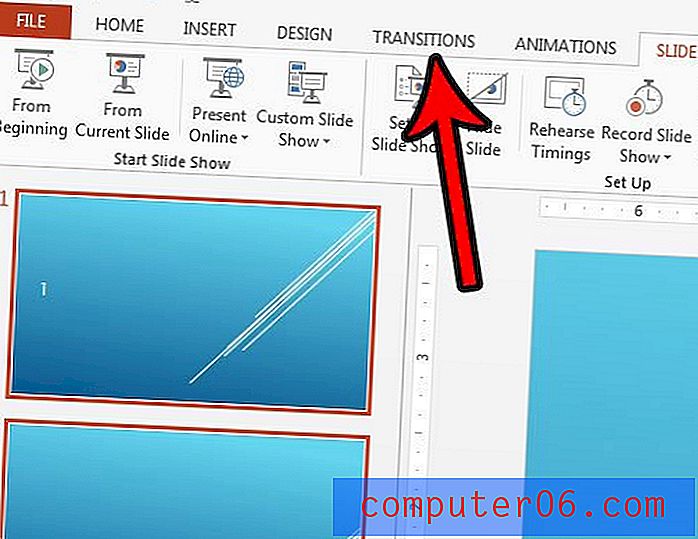
Paso 7: haga clic en el cuadro a la izquierda de On Mouse Haga clic para eliminar la marca de verificación, luego marque el cuadro a la izquierda de Después y especifique la cantidad de tiempo que desea que se muestre cada diapositiva. Elegí mostrar cada diapositiva durante 5 segundos en la imagen a continuación.
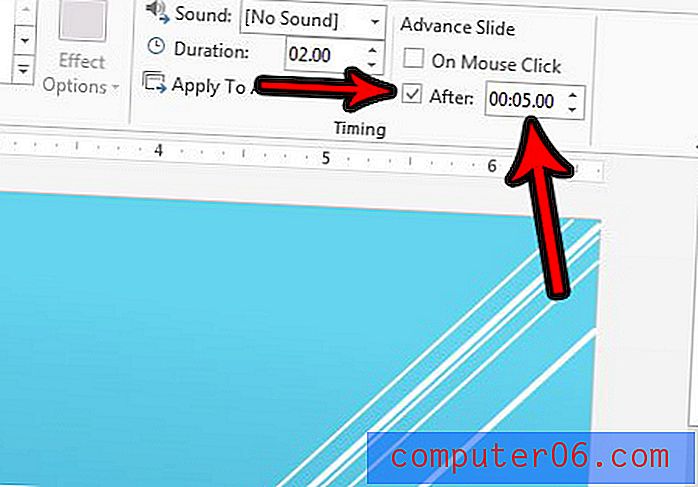
Luego, puede presionar F5 en su teclado para reproducir la presentación de diapositivas y ver cómo se ve cuando se repite continuamente. Presione la tecla Esc en su teclado para detener la presentación de diapositivas cuando haya terminado.
¿Está enviando una presentación de Powerpoint a alguien, pero se ve diferente porque sus fuentes se procesan correctamente? Descubra cómo incrustar fuentes en Powerpoint 2013 y mantener la apariencia de su texto un poco más consistente.


